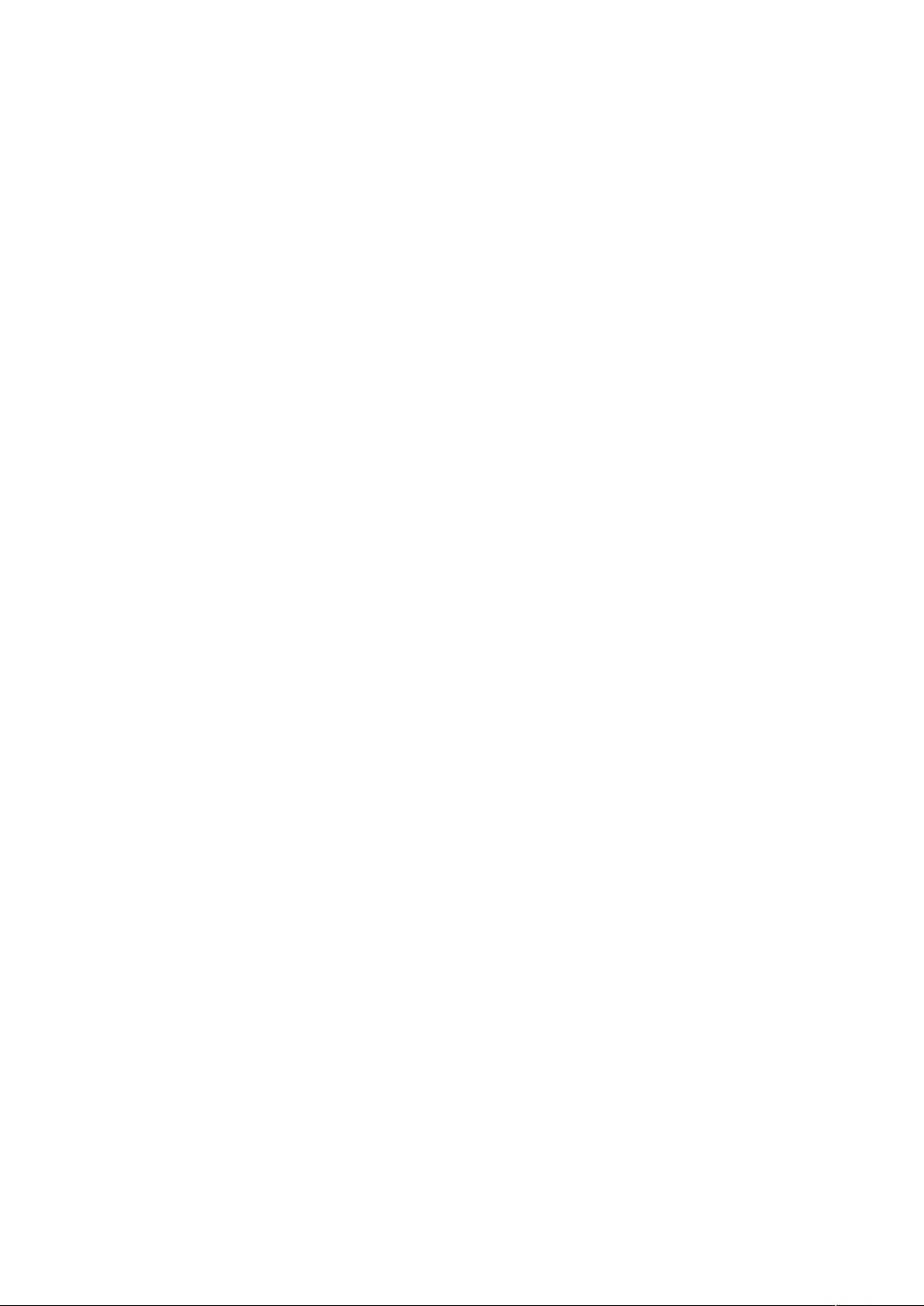解决Eclipse在Windows下'Launch failed. Binary not found'错误
"这篇文主要解决了在Windows环境下使用Eclipse集成开发环境时遇到的'Launch failed. Binary not found'错误,该错误通常出现在尝试运行或调试C++项目时。"
在Windows操作系统中,Eclipse是一款广泛使用的开源集成开发环境(IDE),尤其适用于Java开发,但通过插件如CDT(C/C++ Development Tooling)也可以支持C和C++项目。然而,用户在配置和使用Eclipse进行C++开发时,有时会遇到"Launch failed. Binary not found"的错误提示,这表明Eclipse无法找到编译生成的可执行二进制文件,从而无法进行程序的启动或调试。
错误出现的原因可能有多种,但在这个特定的场景下,问题出在Eclipse的配置设置上。在重新安装Eclipse之后,虽然全局设置(Window > Preferences)中可能已经正确配置了编译器和解析器,但这些设置并未应用到具体的项目上。为了解决这个问题,用户需要在项目的属性设置(Project > Properties)中进行调整。
具体步骤如下:
1. **进入项目属性**:首先,选择你需要修复的C或C++项目,在菜单栏中选择"Project",然后点击"Properties"。
2. **进入C/C++ Build设置**:在弹出的属性窗口中,导航至"C/C++ Build",然后点击"Settings"。
3. **配置二进制解析器**:在"Settings"页面的左侧栏,找到"Binary Parsers"选项,这里包含了Eclipse识别不同平台二进制文件的解析器。
4. **选择合适的解析器**:在右侧的列表中,找到"PE Windows Parser"(Windows平台的Portable Executable解析器),确保它前面的复选框已被勾选。这个解析器用于识别Windows下的.exe和.dll文件,是Eclipse在Windows环境中运行C++程序所必需的。
5. **保存并应用设置**:完成以上步骤后,点击"Apply"或"OK"按钮,保存设置。现在,Eclipse应该能够正确地识别和找到编译后的二进制文件,从而消除"Launch failed. Binary not found"的错误。
如果问题仍然存在,可能需要检查其他方面,例如确保编译器(如GCC)已正确安装,构建路径设置无误,以及Eclipse是否有权访问编译输出目录等。此外,确保Eclipse与Cygwin(如果使用的话)的路径配置正确,因为Cygwin提供了一些在Windows下运行Linux工具链的环境。
解决Eclipse的"Launch failed. Binary not found"问题,关键在于正确配置项目的编译和解析设置,以确保Eclipse能够找到并识别生成的可执行文件。通过遵循上述步骤,大部分情况下可以顺利解决问题,恢复正常开发。
点击了解资源详情
点击了解资源详情
点击了解资源详情
2021-06-25 上传
2023-10-16 上传
2023-09-06 上传
2024-11-02 上传
2024-10-19 上传
2024-11-02 上传